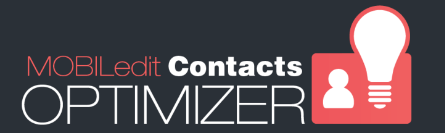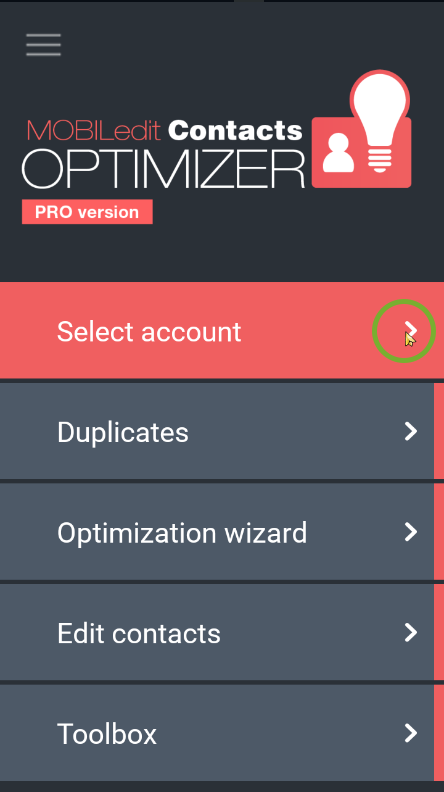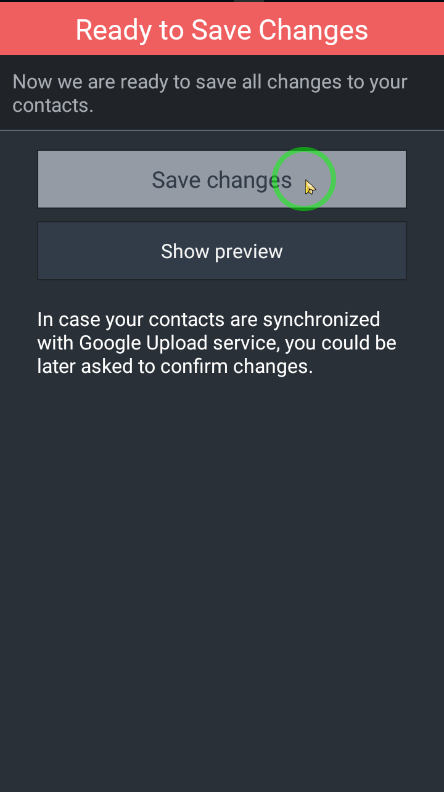می خواهیم یک حساب کاربری ایجاد کنیم و شماره موبایل های کارمان (مثلا اگر یک کادر آموزشی مدرسه هستیم) را داخل آن بارگذاری کنیم، تا هر وقت که نخواستیم شماره ها در دفتر تلفن ما نمایش داده نشوند، این موضوع به دلایل زیر ممکن است برای شما اهمیت داشته باشد:
1- ممکن مدرسه یا محل کار شما عوض شود، یعنی از مدرسهای به مدرسهی دیگری منتقل شوید و دیگر شمارههای قبلی را نیاز نداشته باشید.
2- همزمان در چند مدرسه یا محل کار، کار میکنید، میتوانید با این روش شماره تلفنهای هر مدرسه یا محل کار را در اکانتی قرار دهید تا هروقت نخواستید که یکی از مجموعه شمارهها در گوشی شما نباشد، آنها را به راحتی بدون اینکه با دیگر شمارههایتان مخلوط شود حذف کنید.
3- ممکن است امسال با گروهی از دانش آموزان یا دبیران در سامانه شاد یا در محلی کار کنید، و بخواهید سال بعد همه شماره های پارسال را حذف کنید و شماره های جدید را در گوشی خود داشته باشید، بنابراین باید بتوانید شماره های پارسال را حذف کنید.
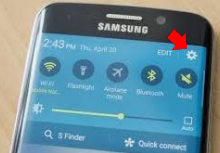 شروع کار در موبایل:
شروع کار در موبایل:
در موبایل خود نوار بالای موبایل را به پایین بکشید تا منوی اصلی موبایل نمایش داده شود روی آیکن چرخدنده ![]() اشاره کنید تا به بخش تنظیمات موبایل وارد شوید، و یا به عبارتی وارد بخش تنظیمات( Settings ) موبایل خود شوید.
اشاره کنید تا به بخش تنظیمات موبایل وارد شوید، و یا به عبارتی وارد بخش تنظیمات( Settings ) موبایل خود شوید.
به بخش حساب ها و همگام سازی ( Accounts ) وارد شوید.
اگر اکانت خود را هنوز ایجاد نکرده اید یا آنرا ایجاد نکرده اید باید آنرا ایجاد کنید.
اگر اکانت خود را ایجاد کرده اید ولی هنوز آنرا در این گوشی باز نکرده اید، روی گزینه +افزودن حساب(Add account+) کلیک کنید. گزینه Google را انتخاب کنید. کمی صبر کنید تا نام کاربری یا ایمیل پرسیده شود: shad.myemail@gmail.com که در اینجا اکانت جیمیل شما است، را وارد کرده و گذرواژه خود را نیز وارد کنید.
اگر اکانت خود را باز کرده اید، روی گزینه Google کلیک کنید.
اگر گزینه shad.myemail@gmail.com که در اینجا اکانت جیمیل شما است، را میبینید، اکانتی که برای شمارههای شاد در نظر گرفتهاید اکنون باز و قابل استفاده است.
اکنون میخواهیم تمامی شمارههایی را که با این نام کاربری جدید shad.myemail@gmail.com در گوشی خود داریم را حذف کنیم تا بار دیگر شمارههای جدیدی را در آن بارگذاری کنیم. یا میخواهیم ببینیم اصلا شمارهای در این اکانت وجود دارد، تا آنها را حذف کنیم؟
برای اینکار دو راه وجود دارد:
1- راه حل اول میتوانید با کامپیوتر یا موبایل به بخش اکانت جیمیل خود وارد شوید و همه شمارههایی را که در اکانت شما قرار گرفته است را ببینید و همه آنها حذف کنید. آدرس این وب سایت به شرح زیر است: https://contacts.google.com
هر چند در اکانت جیمیل شما شماره ها حذف شده اند، ولی هنوز برای حذف شماره ها از گوشی خود به راه دوم نیاز خواهید داشت.
2- میتوانید در گوشی خود این نرم افزار را نصب کنید تا تمامی آنچه در حساب کاربری شما shad.myemail@gmail.com قرار گرفته است را مشاهده کنید. و حتی در گوشی خود شمارههای مربوط به این اکانت را حذف کنید، بدون اینکه به سایر شمارههای موجود در گوشی شما لطمهای وارد شود.
در تصویر زیر میبینید که پس از ورود به نرمافزار تعداد مخاطبین زیر مجموعه اکانت ......shad، صفر است.
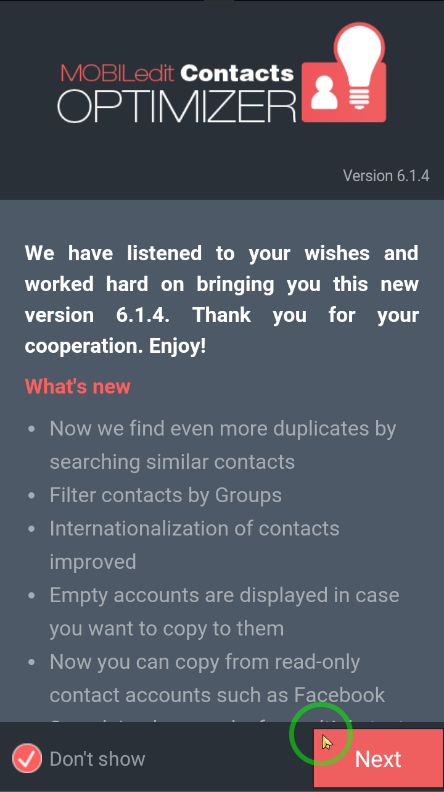 |
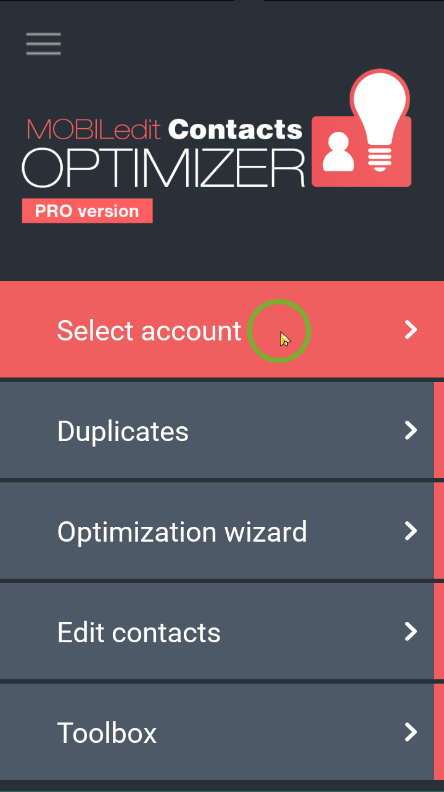 |
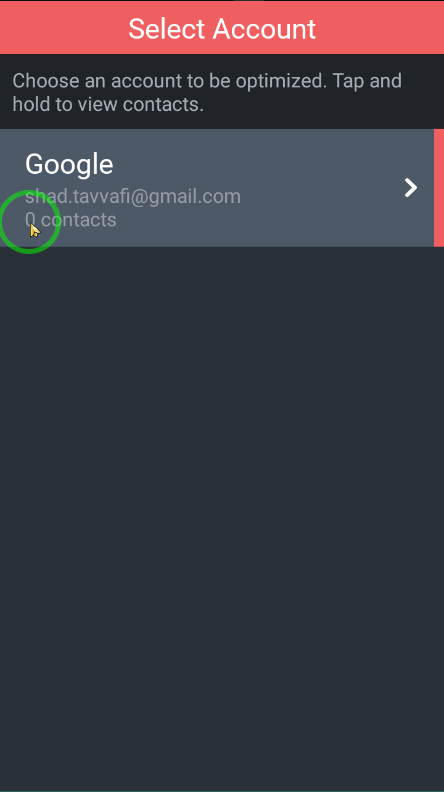 |
بارگذاری فایل VCF دفترچه تلفن در حساب کاربری:
ساخت فایل VCF از فایل اکسل توسط این نرم افزار مقدور است، این نرم افزار علاوه بر اینکه میتواند فایل Excel شما را به فایلی تبدیل کند که توسط تلفن هوشمند قابل دریافت است، میتواند عملیات معکوس را نیز نجام دهد، یعنی میتواند فایلی که به عنوان فایل ذخیره دفترچه تلفن شما صادر میشود را به فایل Excel تبدیل کند، به این ترتیب به راحتی میتوانید دفتر تلفن خود را با اکسل مدیریت کنید. البته باید فایلها را ابتدا به کامپیوتر منتقل کنید چون این نرمافزار در کامپیوتر کار میکند.
پس از تولید فایل VCF میتوانید آنرا با واتساپ با تلگرام و یا سیم رابط یا نرم افزار shareit به گوشی خود منتقل کنید و روی آن اشاره کنید، در ادامه از شما پرسیده میشود که میخواهید فایل VCF را به کدام حساب اکانت خود وارد کنید.
به تصویر زیر نگاه کنید، اینجا همان نقطه عطفی است که باید در آن دقت شود، اینجا است که فایل VCF به حساب کاربریی وارد میشود که با سایر شمارههای شما مخلوط نمیشود، اگه اینجا اشتباه عمل کنید، همه چیز با هم مخلوط خواهد شد، بنابراین خیلی دقت کنید.
اینجا در گوشی همراه خود روی فایل اشاره کردهایم ، و از ما پرسیده اطلاعات فایل VCF را میخواهید به کدام حساب کاربری خود وارد کنید؟
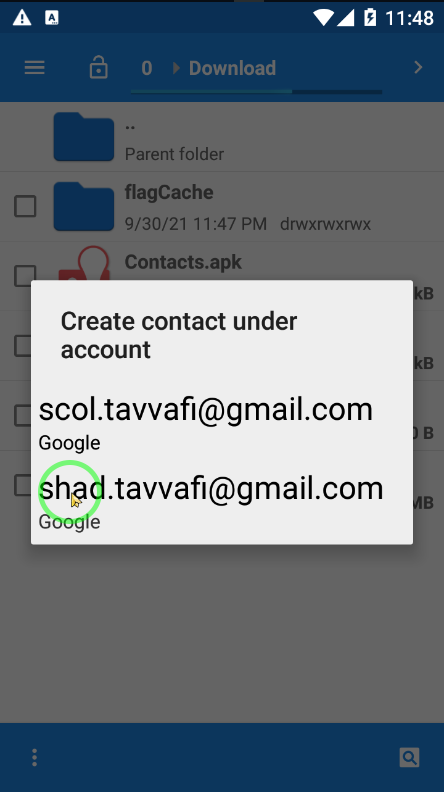
مرحله بعد.
حذف شماره های وارد شده خاص از یک حساب کاربری مشخص بدون حذف شمارههای دیگر شخصی از گوشی همراه:
پس از مدتی تصمیم می گیرید که شماره های وارد شده را از گوشی همراه خود حذف کنید، در این حالت به این نرمافزار apk نیار دارید.
 |
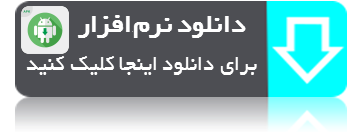 |
که در آن مراحل حذف شمارههای اضافه شده از یک اکانت را توضیح خواهیم داد.
توضیح مراحل حذف تمامی شمارههای اضافه شده به یک اکانت کاربری گوگل در گوشی به کمک این نرم افزار |
|
1
|
ابتدا به اپلیکیشن در گوشی خود وارد شوید، سپس روی گزینه Select account کلیک کنید |
2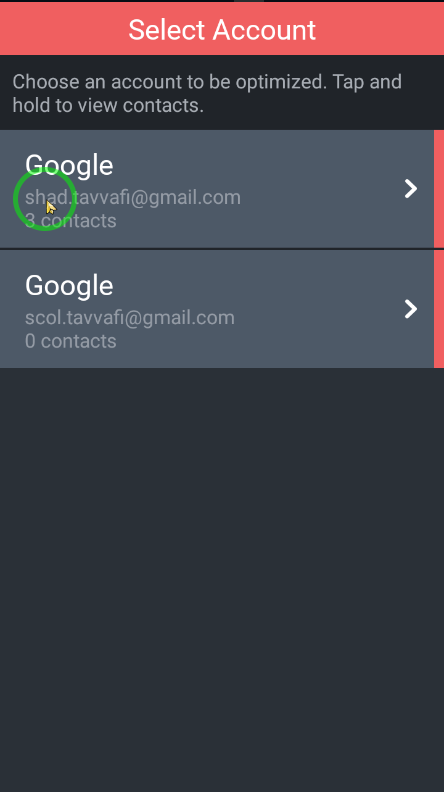
|
و یکی از اکانت های گوگل خود را که میخواهید شمارههای آنرا تخلیه کنید انتخاب کنید. |
3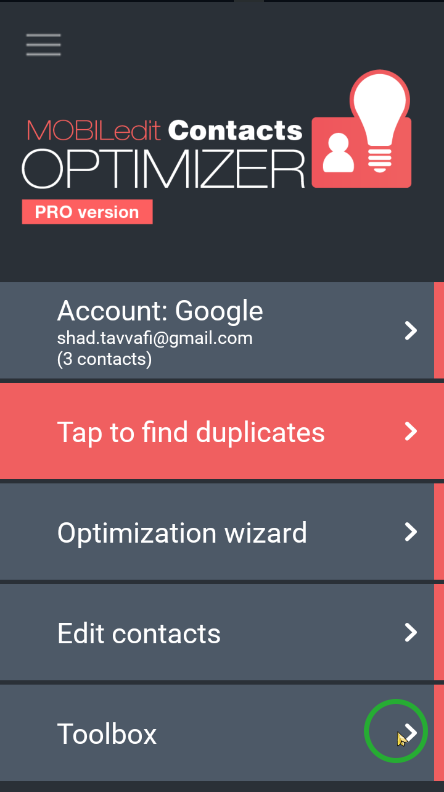
|
به صورت خودکار پس از انتحاب حساب(اکانت) به صفحه قبل باز خواهید گشت. به گزینۀ Toolbox اشاره کنید. |
4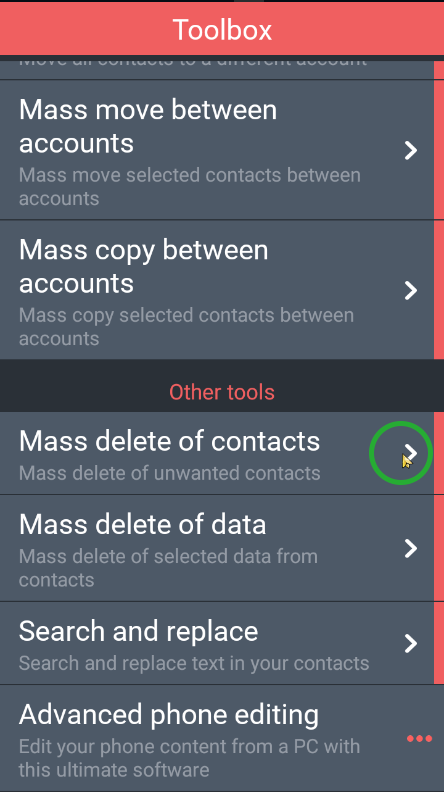
|
کمی به پایین تر و حدوداٌ به آخر صفحه (با سُر دادن (Scroll) صفحه ) بیایید، تا به گزینۀ Mass delete of contacts برسید و به آن اشاره کنید. |
5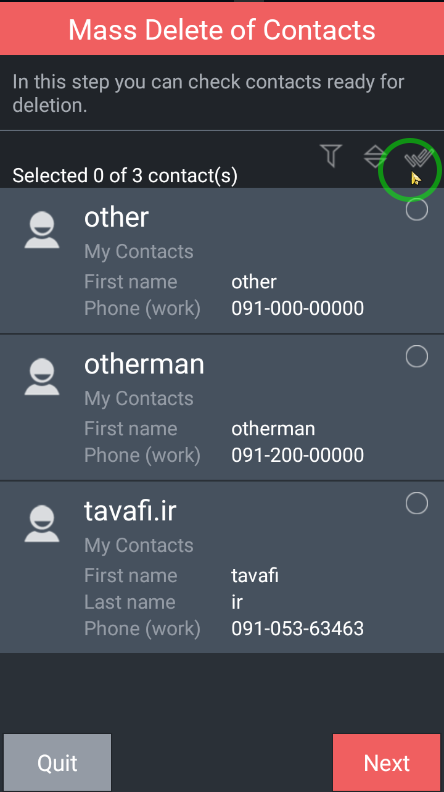
|
همه شمارههای موجود در این حساب(اکانت) مشاهده میشود روی گزینه انتخاب همه شمارهها در بالا سمت راست صفحه، اشاره کنید تا همه شمارهها انتخاب شوند، که حذف شوند. |
6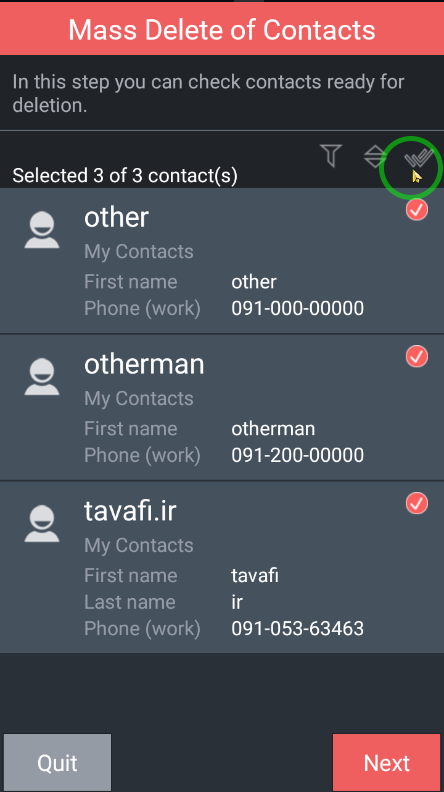
|
همه شمارههای موجود در این حساب(اکانت) مشاهده میشود با اشاره روی گزینه انتخاب همه شمارهها در بالا سمت راست صفحه، همه شمارهها برای حذف انتخاب میشوند. |
7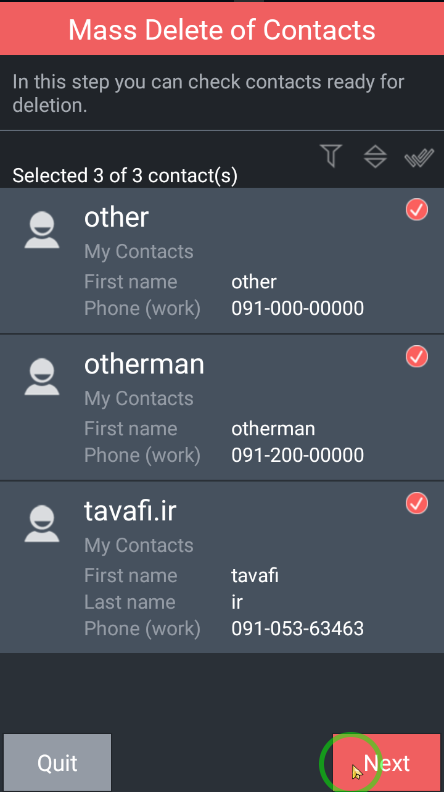
|
روی دکمه Next اشاره کنید. |
|
8
|
هنوز وقت دارید منصرف شوید. اگر مطمئن هستید، باید روی گزینه Save Changes اشاره کنید. |
9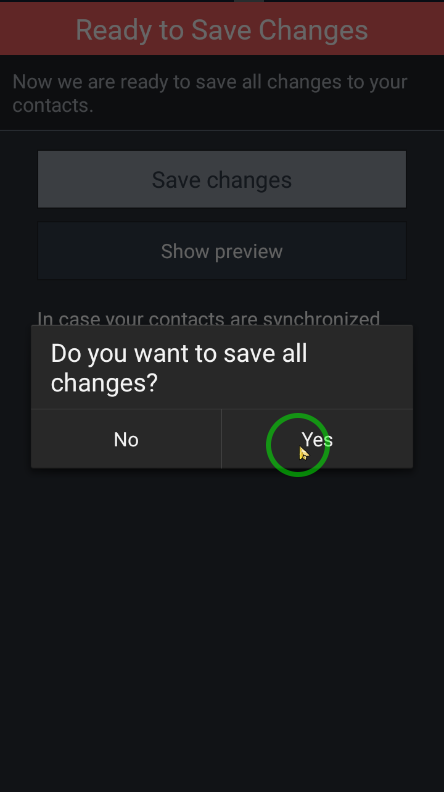
|
هنوز وقت دارید منصرف شوید. اکه مطمئن هستید روی گزینه Yes اشاره کنید، تا همه شمارههای موجود در این حساب کاربری حذف شوند. |
10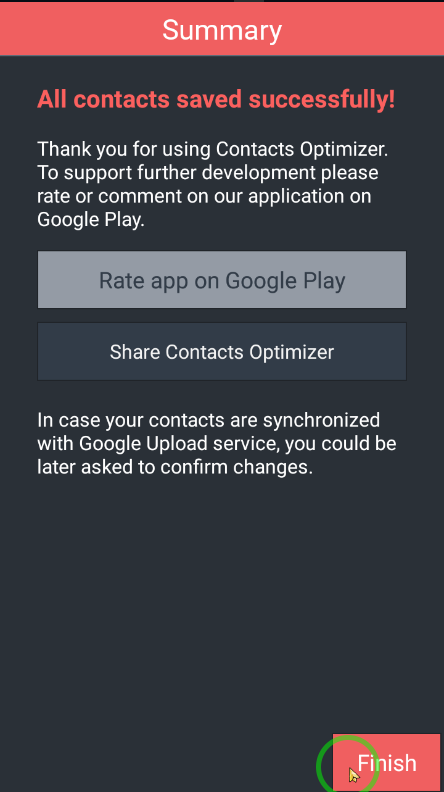
|
اکنون روی دکمه Finish اشاره کنید. |
11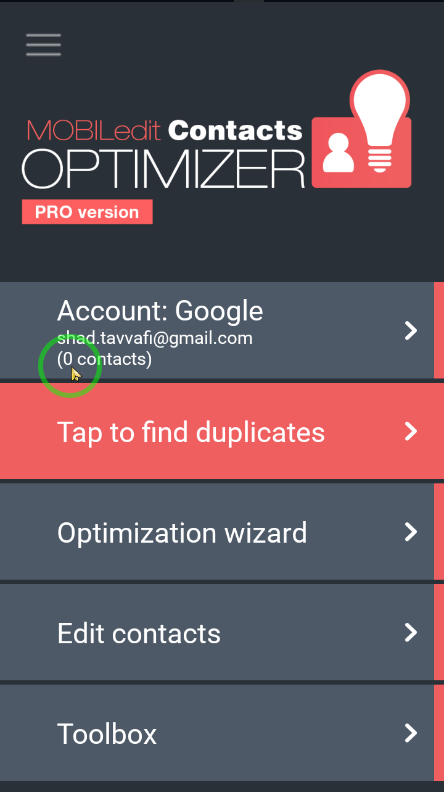
|
خواهید دید که همه شمارهها از اکانت انتخابی حذف شدهاند. |
ضمنا مقوله همگام سازی در حساب گوگل را فراموش نکنید. می توانید این مقاله را هم مطالعه کنید.